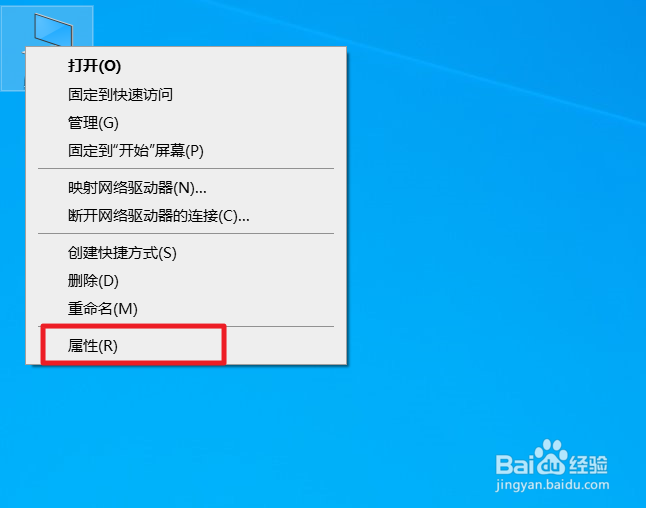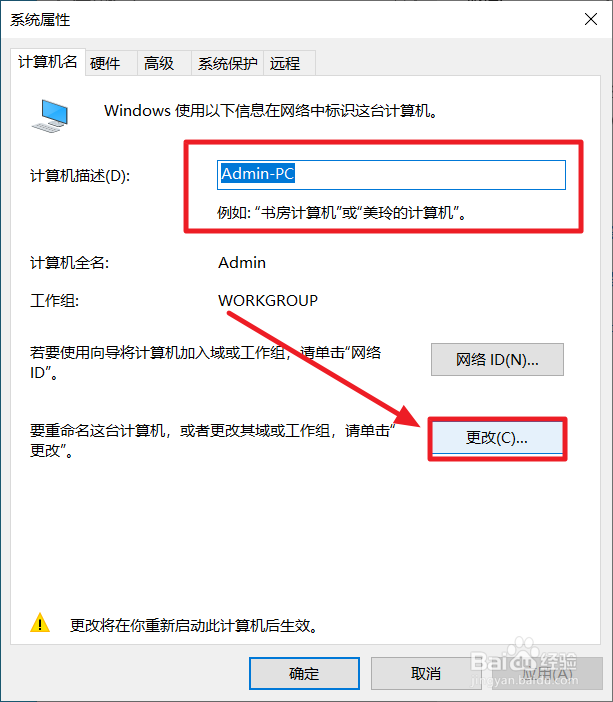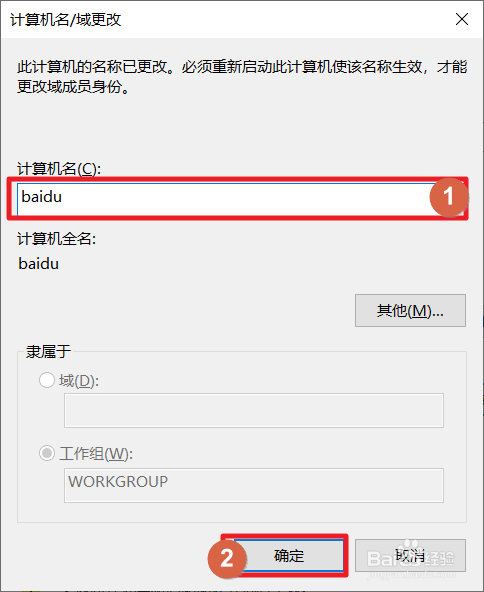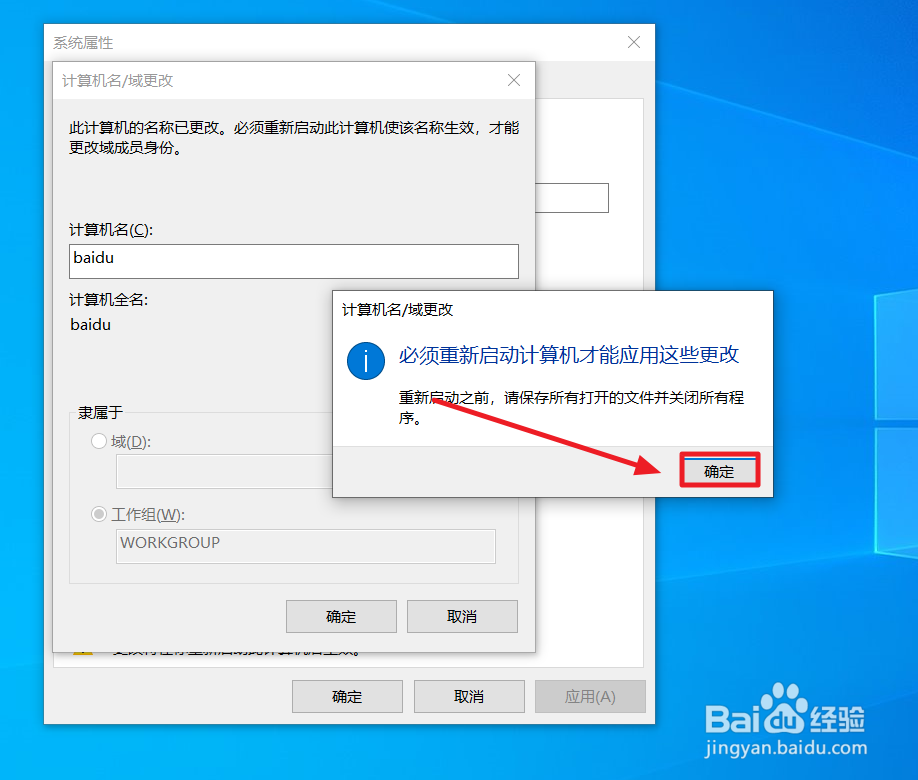新版Windows10怎么更改计算机名和描述
1、使用鼠标右键单击“此电脑”,弹出来的菜单中选择“属性”。
2、往下滑鼠标滚轮找到“高级系统设置”并单击它。
3、“系统属性”窗口弹出来后单击“计算机名”项目,单击窗口右侧的“更改”。(如果要更改计描述可以在“计算机描述”的文本框里输入)。
4、输入你要更改的名字,完成后单击“确定”
5、单击“确定“即可
6、先单击“应用”后单击“关闭”。
7、这时候电脑提示重启电脑,最后单击“立即重新启动”即可。
声明:本网站引用、摘录或转载内容仅供网站访问者交流或参考,不代表本站立场,如存在版权或非法内容,请联系站长删除,联系邮箱:site.kefu@qq.com。
阅读量:75
阅读量:51
阅读量:52
阅读量:78
阅读量:52